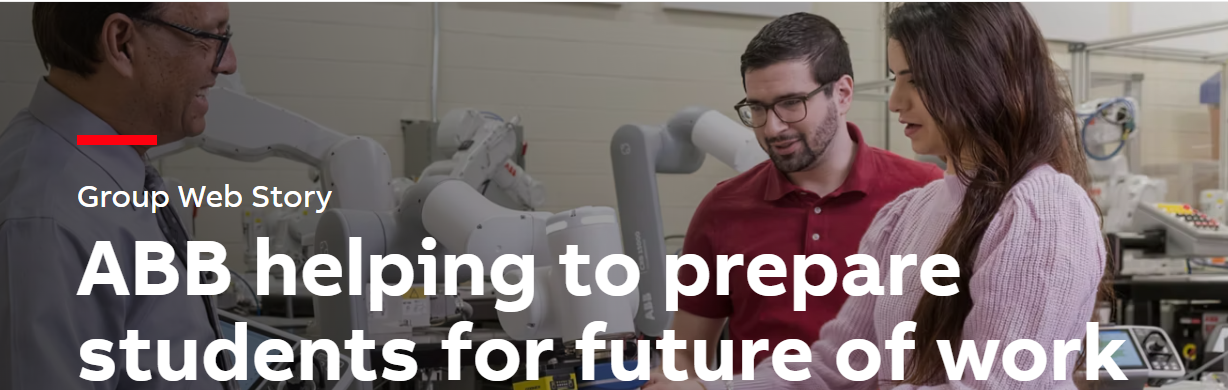判断 ABB 机器人花屏是否由系统软件问题引起,核心逻辑是 “排除硬件干扰,验证软件修复效果”—— 软件问题通常具有 “可复现性、关联性(与操作 / 系统状态相关)、可通过软件操作恢复” 的特点,需通过以下 4 个维度逐步验证,避免将硬件故障误判为软件问题。
一、先排除 “非软件因素”:硬件问题的典型特征
软件问题导致的花屏,必然不伴随硬件层面的固定故障。若出现以下特征,优先判定为硬件问题,无需深入软件排查:
二、软件问题的核心判定方法:4 步验证法
若已排除上述硬件特征,可通过以下 4 个递进步骤,验证花屏是否由软件导致,每一步均需记录花屏变化(如是否消失、是否减轻)。
步骤 1:观察 “花屏与软件操作的关联性”
软件问题导致的花屏,通常与特定系统操作、程序运行状态相关,而非随机出现,需重点观察以下场景:
反例:无论进入哪个界面、是否运行程序,花屏始终存在(如全屏固定条纹、色彩失真)—— 更可能是硬件驱动电路故障,而非软件问题。
步骤 2:通过 “重启与驱动重置” 验证软件临时故障
软件层面的临时冲突(如驱动程序卡死、系统进程异常),可通过 “重启 + 驱动重置” 快速验证,这是判断软件问题的关键一步:
步骤 3:通过 “恢复出厂设置 / 系统重装” 排除软件深层故障
若重启和驱动重置无效,需验证是否为 “系统核心文件损坏、软件版本冲突” 等深层问题,核心操作是恢复出厂设置(需提前备份机器人程序和参数,避免数据丢失):
步骤 4:通过 “软件版本兼容性验证” 确认版本问题
ABB 机器人的显示功能依赖 “RobotWare 系统版本” 与 “显示驱动版本” 的兼容性,若版本不匹配(如升级系统后未同步更新驱动),可能导致花屏:
三、软件问题的典型案例与特征总结
通过上述步骤,若符合以下任一案例特征,可明确判定为软件问题:
| 典型案例 | 核心特征(软件问题标志) | 验证后的修复效果 |
|---|---|---|
| 系统升级后突然花屏 | 升级前显示正常,升级 RobotWare 后花屏;无硬件操作变更 | 降级到原系统版本 / 安装匹配驱动后,花屏消失 |
| 仅特定程序运行时花屏 | 空程序时显示正常,运行带视觉 / IO 联动的程序时花屏 | 修复程序中冲突的软件模块(如视觉驱动调用)后,花屏消失 |
| 重启后花屏暂时消失 | 开机 1-2 小时后花屏重现,重启后又恢复正常 | 重置系统进程 / 优化 CPU 资源分配后,花屏不再复发 |
四、关键注意点:避免误判的 2 个原则
若经过所有软件验证步骤后,花屏仍无法解决,即可 100% 排除软件问题,需重点排查硬件(如显示驱动板、主板、电源模块),或联系 ABB 官方售后进行硬件检测。